liunx目录和文件管理(一)
要求:
? 练习目录和文件管理的基本命令。
u 查看及切换目录:pwd、cd、ls、du。
步骤:
1. pwd命令—查看当前的工作目录(Print Working Directory)
2. cd命令—切换工作目录(Change Directory)
cd -:返回上一级
cd:返回根目录
cd ~:返回宿主目录
3. ls命令—列表(List)显示目录内容
? -l:以长格式(Long)显示文件和目录的列表,包括权限、大小、最后更新时间等详细信息。不使用-l选项时,ls命令默认以短格式显示目录名或文件名信息
? -a:显示所有(All)子目录和文件的信息,包括名称以点号“.”开头的隐藏目录和隐藏文件
? -A:与-a选项的作用基本类似,但有两个特殊隐藏目录不会显示:表示当前目录的“.”,表示父目录的“. .”。
? -d:显示目录(Directory)本身的属性,而不是显示目录中的内容
? -h:以更人性化(Human)的方式显示目录或文件的大小,默认的大小单位为字节,使用-h选项后将显示为K、M等单位。此选项需要结合-l选项一起使用。
? -R:以递归(Recursive)的方式下是指定目录及其子目录中的所有内容。
? --color:在字符模式中以颜色区分不同的文件,如果使用“—color=tty”,表示使用终端预定义的颜色方案。一般是这样的:深蓝色表示目录、白色表示一般文件、绿色表示可执行的文件、***表示设备文件、红色表示压缩文件。




经验总结:
对于经常使用的比较长的命令行,可以通过alias别名机制进行简化,以提高使用效率。例如执行下列命令可以定义一个名为myls的命令别名,以后再执行“myls”时即等同于执行“ls –alh”命令。如下所示:
4. du命令—统计目录及文件的空间占用情况(Disk Usage)
? -a:统计磁盘空间占用时包括所有的文件,而不仅仅只统计目录。
? -h:以更人性化的方式(默认以KB计数,但不显示单位)显示出统计结果,使用-h选项后将显示出K、M等单位。
? -s:只统计每个参数所占用空间总的(Summary)大小,而不是统计每个子目录、文件的大小。

u 创建目录和文件:mkdir、touch、ln。
步骤:
1. mkdir命令—创建新的目录(Make Directory)
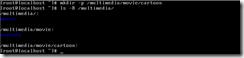
2. touch命令—创建空文件
3. ln命令—创建链接(Link)文件
默认创建的是硬链接,如果需要创建软链接,必须结合“-s”选项明确进行指定。硬链接能同步更新。基本使用格式:
ln [ -s ] 源文件或目录… 链接文件或目标位置
u 复制、删除、移动目录和文件:cp、rm、mv。
1. cp命令—复制(Copy)文件或目录
基本使用格式:
cp [ 选项 ]… 源文件或目录… 目录文件或目录
? -f:覆盖目标同名文件或目录时不进行提醒,而直接强制(Force)复制。
? -i:覆盖目标同名文件或目录是提醒用户确认(Interactive,交互式)。
? -p:复制时保持(Preserve)源文件的权限、属主及时间标记等属性不变。
? -r:复制目录时必须使用此选项,表示递归复制所有文件及子目录。

2. rm命令—删除(Remove)文件或目录
? -f:删除文件或目录时不进行提醒,而直接强制删除。
? -i:删除文件或目录时提醒用户确认。
? -r:删除努鲁时必须使用此选项,表示递归删除整个目录树(应谨慎使用)。

3. mv命令—移动(Move)文件或目录
如果目标位置与源位置相同,则效果相当于为文件或目录改名。基本使用格式:
mv [ 选项 ] … 源文件或目录… 目标文件或目录

u 查找目录和文件:which、find。
1. Which命令—查找Linux命令文件并显示所在的位置

2. Find命令—查找文件或目录
基本使用格式:
Find [ 查找范围 ] [ 查找条件表达式 ]
? 按名称查找:关键字为“-name”,根据目标文件的名称进行查找,允许使用“*”及“?”通配符。
? 按文件大小查找:关键字为“-size”,根据目录文件的大小进行查找,一般使用“+”、“-”号设置超过或小于指定的大小作为查找条件。常用的容量单位包括k(注意是小写)、M、G。
? 按文件属主查找:关键字为“-user”,根据文件是否属于目标用户进行查找。
? 按文件类型查找:关键字为:“-type”,根据文件的类型进行查找,这里的类型指的是普通文件(f)、目录(d)、块设备文件(b)、字符设备文件(c)等。块设备指的是成块读取数据的设备(如硬盘、内存等),而字符设备指的是按单个字符读取数据的设备(如键盘、鼠标等)。


? 练习命令帮助信息的获取。
u 使用man、--help选项查看find命令的帮助信息,比较它们的异同。
find --help:
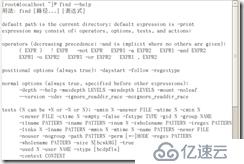
man find:
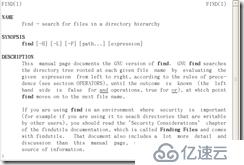
u 使用man工具查看man本身的手册页信息,并保存为man.txt文本文件。
u 使用man工具查看wget下载工具、date日期显示工具的手册页信息,并用date命令输出“YYYY-mm-dd HH:MM”格式的时间信息(执行命令date+“%F+%R”或者date+“%Y-%m-%d %H:%M”)。
查看wget下载工具:
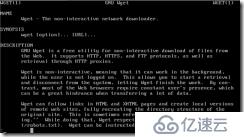
查看date日期工具:

输入date命令查看日期时间:

u 查看系统目录/sbin、/bin、/usr/bin、/usr/s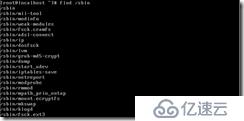 bin中有哪些命令或程序,对教材中未学习到的命令,使用man工具查看其帮助,了解这些命令的作用及使用方法。
bin中有哪些命令或程序,对教材中未学习到的命令,使用man工具查看其帮助,了解这些命令的作用及使用方法。
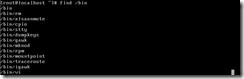
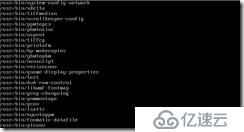
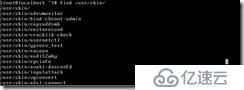
免责声明:本站发布的内容(图片、视频和文字)以原创、转载和分享为主,文章观点不代表本网站立场,如果涉及侵权请联系站长邮箱:is@yisu.com进行举报,并提供相关证据,一经查实,将立刻删除涉嫌侵权内容。